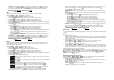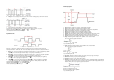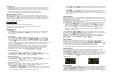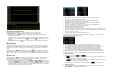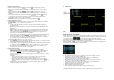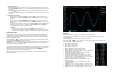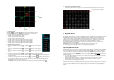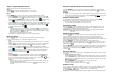Instructions
Další parametry
1. +Rate: Vydělení rozdílu horní hodnoty a spodní hodnoty na vzestupné hraně příslušným časem.
2. -Rate: Vydělení rozdílu spodní hodnoty a horní hodnoty na sestupné hraně příslušným časem.
3. Area: Oblast celého průběhu na obrazovce. Jednotka je Vs. Oblast průběhu nad referenční nulou
(vertikální ofset) je kladná a oblast průběhu pod referenční nulou je záporná.
Měřená oblast je algebraickým součtem oblastí celé periody vlnového průběhu.
Měření počítadlem frekvence
Hardwarové počítadlo frekvence osciloskopu dokáže přesněji měřit frekvenci vstupního signálu.
Stiskněte [Measure] → Source a vyberte jako zdroj měření (CH1 – CH4, MATH, nebo D0 – D15).
Výsledek měření se zobrazuje v pravém horním rohu obrazovky a zdroj probíhajícího měření můžete
identifikovat podle barvy symbolu a čísla kanálu. Níže uvedený obrázek ukazuje výsledek měření
frekvence vstupního signálu kanálu 1:
Funkci počítadla pro měření frekvence vypnete výběrem „OFF“.
Poznámka: Když je frekvence vstupního signálu měřeného zdroje nižší než 15 Hz,
výsledek měření se zobrazí jako „<15Hz“.
Nastavení měření
1. Výb
ě
r zdroje
Stiskněte [Measure] → Source a vyberte požadovaný kanál měření (CH1 – CH4, MATH, nebo
D0 – D15). Barva symbolu parametru pod [MENU] na levé straně obrazovky se mění podle
zvoleného zdroje.
2. Rozsah m
ěř
ení
Stiskněte [Measure] → Range → Region a vyberte pro měření region „Screen“, nebo „Cursor“.
Když se vybere region „Cursor“, můžete stisknout CursorA a CursorB a poté ovladačem
nastavit pozice linií dvou kurzorů a určit tak rozsah měření. Nebo můžete stisknout CursorAB
a ovladačem současně nastavit pozice linií obou kurzorů (horizontální vzdálenost mezi
kurzorem A a kurzorem B zůstává beze změny). Během nastavení se na obrazovce zobrazují linie
kurzorů, které označují aktuální polohu kurzorů, a když přestanete pozici kurzorů upravovat,
tak se asi po 2 sekundách ztratí.
Poznámka: Nastavitelný rozsah kurzoru A (kurzoru B) se vztahuje k aktuální pozici kurzoru B
(kurzoru A) a pozice kurzoru A musí být nižší, než je pozice kurzoru B. Pro rychlé nastavení
pozice příslušného kurzoru (nebo obou kurzorů) na minimální dostupnou hodnotu v rámci
nastavitelného rozsahu můžete stisknout CursorA, CursorB nebo CursorAB.
3. Nastavení zpožd
ě
ní
Pod položkou měření Delay 1
→
2 a Delay 1
→
2 určete zdroj 1 a zdroj 2.
Stiskněte [Measure] → Setting → Type → „Delay“ a poté SourceA a SourceB, abyste nastavili
dva zdroje kanálů (CH1 – CH4, nebo D0 – D15) pro zpožděné měření.
4. Nastavení m
ěř
ení fáze
Pod položkou měření Phase 1
→
2 a Phase 1
→
2 určete zdroj 1 a zdroj 2.
Stiskněte [Measure] → Setting → Type → „Phase“ a poté SourceA a SourceB, abyste nastavili
dva zdroje kanálů (CH1 – CH4, nebo D0 – D15) pro měření fáze.
5. Nastavení mezních bod
ů
Specifikujte horní a dolní mezní hodnotu a střední hodnotu automatického měření analogového
kanálu. Toto nastavení bude mít vliv na všechna měření parametrů zpoždění a fáze.
Stiskněte [Measure] → Setting → Type → „Threshold“ a poté:
Stiskněte Max a ovladačem nastavte horní hranici měření. Snížením horní hranice směrem
k aktuální středové hodnotě se automaticky sníží také středová hodnota a dolní mezní hodnota.
Výchozí nastavení max. je 90% a rozsah nastavení je od 7% do 95%.
Stiskněte Mid a ovladačem nastavte střední hodnotu měření. Střední hodnota je omezena
nastavením horní a dolní mezní hodnoty. Její výchozí nastavení je 50% a rozsah nastavení je
od 6% do 50%.
Stiskněte Min a ovladačem nastavte dolní hranici měření. Zvýšením dolní hranice směrem
k aktuální středové hodnotě se automaticky zvýší také středová hodnota a horní mezní
hodnota, aby se udržely nad spodní hranicí. Výchozí nastavení min. je 10% a rozsah nastavení
je od 5% do 93%.
Vymazání měření
Pokud jste aktivovali jeden nebo několik položek z 37 parametrů měření, můžete posledních pět
parametrů vymazat („Delete“), nebo obnovit („Recover“). Výsledky měření položek 1 až 5 se zobrazují
b spodní části obrazovky zleva doprava.
Poznámka: Pořadí posledních 5 parametrů se určuje podle pořadí, v kterém jste je zapnuli, a nemění
se, ani když jedno nebo několik měření vymažete.
Stiskněte [Measure] → Clear → Item n (n = 1 až 5), abyste určenou položku vymazali, nebo obnovili.
Pokud je stav položky Item n (n = 1 až 5) „Delete“, můžete stisknout Item n (n = 1 až 5) a
příslušnou položku vymazat. Poté se n-tý výsledek měření ve spodní části obrazovky vystínuje.
Pokud se otevře nová položka měření, všechny položky se posunou o jedno místo doleva.
Pokud je stav položky Item n (n = 1 až 5) „Recover“, můžete stisknout Item n (n = 1 až 5)
a příslušnou položku obnovit. Poté se n-tý výsledek měření (zleva doprava) ve spodní části
obrazovky automaticky rozsvítí.
Stiskněte [Measure] → Clear → All Items a můžete současně vymazat, nebo obnovit všech pět
posledních parametrů. Když se vymaže všech pět položek měření, ztratí se všechny výsledky měření.
Nyní můžete stisknout All Items a posledních pět položek obnovit.
Poznámka: Pro vymazání všech právě zapnutých položek měření můžete stisknout a podržet
[Measure]. Poté můžete posledních 5 zapnutých parametrů obnovit, když stisknete [Measure] →
Clear → Item n (n = 1 až 5), nebo [Measure] → Clear → All Items.
Celková měření
Tímto způsobem můžete provést všechna měření času a napětí (každé měření má 29 položek)
používaného zdroje a výsledky zobrazit na displeji. Stiskněte [Measure] → Measure All,
abyste tuto funkci měření povolili, nebo zakázali. Stiskněte ALL Measure Source a ovladačem
vyberte kanál(y), které se mají měřit (CH1 – CH4 a MATH).
Když se povolí funkce „Measure All“, bude platné také měření jedním tlačítkem.
Použitím funkce mazání „To Clear the Measurement“ se výsledky všech měření nevymažou.
Statistická funkce
Pomocí statistických funkcí můžete získat aktuální hodnotu průměru, minima (nebo standardní
odchylky) a maxima (nebo počtu) posledních 5 položek měření, které jste zapnuli.
Stiskněte [Measure] → Statistic, se statistická funkce zapnula, nebo vypnula. Když se funkce povolí,
stiskněte Stat.Sel. a vyberte „Extremum“, nebo „Difference“. Když zvolíte „Extremum“, zobrazí se
minimální a maximální hodnoty. Když zvolíte „Difference“, ukáže se standardní odchylka a hodnoty
počtu. Stiskem [Measure] → Reset Stat se statistická data vymažou a můžete provést novou
statistickou funkci.
Měření Extremum Měření Difference
Historie měření
Stiskněte [Measure] → History → Disp Type a vyberte „Graph“, nebo „Table“. Stiskněte [Measure]
→ History → DispHistory a zapněte, nebo vypněte funkci historie měření. V režimu zobrazení
„Graph“ osciloskop narýsuje křivku hodnot měření v reálném čase, u které horizontální osa určuje čas
a vertikální osa naměřenou hodnotu. V režimu „Table“ osciloskop zobrazí posledních 8 naměřených
hodnot v reálném čase (viz níže uvedený obrázek).